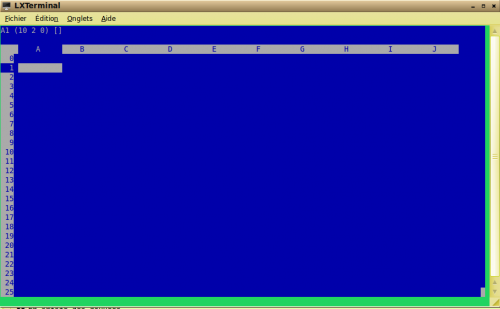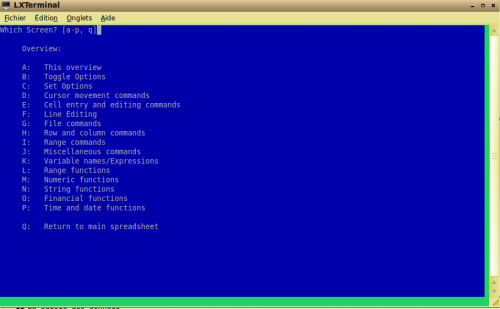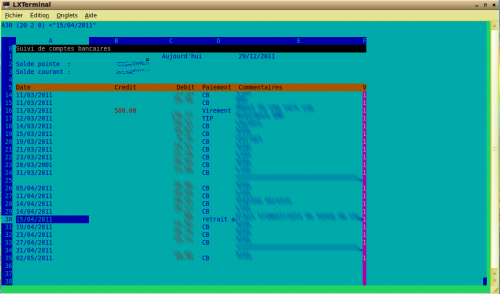Le tableur SC
Initiation au tableur sc
SC est un tableur qui fonctionne dans une console . Par rapport à un tableur graphique sa taille est minuscule, le temps de chargement minime et la vitesse d’exécution est foudroyante.
Il possède la plupart des fonctionnalités qu'un pur tableur aurait mais ne possède pas les éléments comme le tracé de diagramme et la sauvegarde dans des formats étrangers. Il est très stable et assez facile à utiliser quand la difficulté de l’exploration est passée, et que les réflexes sont acquis.
Ce tableur permet aussi de créer des macros instructions qui vont autoriser l’envoi d’une commande ou de tout un enchaînement de tâches.
Le code de la macro est un simple fichier texte que l’on peut écrire avec n’importe quel éditeur. Il est possible de s’inspirer du code des fichiers sauvegardés avec la commande P, mais aussi du fichier «.sc_history» qui se trouve à la racine du répertoire utilisateur (c’est un fichier caché) et qui contient toutes les commandes récentes utilisées dans l’application en cours.
Toutes les opérations de déplacement, chargement, sauvegarde, modification peuvent être réalisées, toutes les commandes sont disponibles.
Petit résumé de l'aide du tableur SC
N.B. les raccourcis en lettres majuscules sont différents des minuscules, le sigle ^ représente la touche Ctrl
| ? | aide |
| ^L | actualise l'écran |
| @ | recalcule la feuille |
| q Q ^c | quitte sc |
|
Couleurs
|
|
| C |
accès à un tableau de 8 paires de couleurs qu'on peut définir : couleur du texte;couleur du fond @black @red @green @yellow @blue @magenta @cyan @white |
| rC | permet de changer la couleur d'une zone sélectionnée |
| ^tC | bascule l'affichage couleur de tout l'écran entre défaut / type 1 |
La saisie des données
= saisie d'une entrée numérique
saisie rapide : ^tn désactive l'obligation du préfixe =, on peut valider avec les touches de direction
< entrée d'une étiquette à gauche
entrée d'une étiquette centrée
> entrée d'une étiquette à droite
{ chaine justifiée à gauche
chaine justifiée centrée
} chaine justifiée à droite
F entrée du format numérique
0 Si le nombre de chiffres est inférieur au nombre de zéros, des zéros complémentaires en début du nombre sont affichés.
# Aucun zéro supplémentaire affiché.
. Détermine combien de chiffres sont placés sur les côtés droit et gauche de la virgule dans le nombre.
espace Permet entre autres de créer le séparateur de milliers.
E- E+ e- e+ format scientifique
^D format date pour le format date voir man strftime
f modifie le nombres de décimales du format numérique avec les flèches de direction, ainsi que la dimension de la colonne
e édition numérique
E édition chaine de caractères
x efface la cellule courante
+ incrémente la cellule
- décrémente la cellule
Charger / sauvegarder
G charge une nouvelle base de données
P Enregistre la base de données
ZZ Enregistre la base e données et quitte
W Enregistre la base de données préparée à être chargée par G
T Exporte une base de données
M Fusionne la base de données
R Exécute des macros
A Spécifie la macro a exécuter automatiquement
D Définit un chemin pour la commande R
Changer les options (bascule on/off)
^t<x>
a recalcul automatique
b fonction braille
c curseur surbrillance activée
e exécution d'une fonction externe
i insertion automatique de lignes / colonnes
w retour à la ligne automatique
l création d'une étiquette automatique
n saisie numérique rapide
o optimisation automatique des expressions.
t affichage de la ligne supérieure (définition)
r définit la direction après <return>
x cryter
z fixe les limites de l'action nopuvelle ligne
C bascule l'affichage couleur de l'écran
E toutes les cellules avec une erreur seront colorées
N coloration des chiffres négatifs
Les déplacements
^a va à A0
déplacement par pages
H gauche J bas K haut L droite
Tab complète une sélection
# place le curseur sur la dernière cellule non vide
0 place le curseur sur la cellule de la colonne A
b déplace le curseur selon l'historique des mouvements précédents
w replace le curseur selon l'historique des mouvements avants
g<cel.> va à la cellule spécifiée
m<a-z 1-9> marque la cellule avec nom <a-z 1-9>
c<a-z 1-9> copie la cellule marquée
'<a-z 1-9> va à la cellule marquée
z<retour> déplace la ligne du curseur en haut de l'écran
z. ou zc déplace la ligne du curseur au milieu de l'écran
Les commandes de lignes et de colonnes
ir ic insère une nouvelle ligne , colonne
or oc insère une nouvelle ligne , colonne après la ligne colonne courante
ar ac ajoute une nouvelle ligne (colonne), immédiatement après la ligne courante (colonne).
dr dc dd Supprime la ligne courante (colonne). dd efface la cellule courante (c'est à dire, il est synonyme de x).
yr yc yy copie la ligne actuelle (colonne) dans le tampon supprimer sans le supprimer réellement.
dd la cellule courante (Similaire à x, mais sans réellement supprimer le contenu de la cellule).
vr vc vv Retire les expressions de la ligne affectée (colonne), laissant seules les valeurs qui étaient dans les cellules avant que la commande aie été exécutée.
Zr Zc ZZ Cache la ligne actuelle (colonne).L'état des lignes et des colonnes est enregistré avec la base de données rangées et colonnes masquées et le seront toujours lorsque vous rechargez.
sr sc Affiche les lignes cachées (colonnes). Entrez une plage de lignes (colonnes) destinée à être révélée.
Commandes zones.
A l'invite de la commande, il y a une phrase d'information entre crochets
rx efface la sélection
ry copie la sélection dans un tamlpon pour effacement
rc copie la sélection vers une zone destination.
rm déplace la sélection
rv supprime les expressions d'une sélection ne laissant que les valeurs des expressions.
rs trie une sélection avec critères +/- #/$ colonne etc...
rf rempli une zone sélectionnée avec une valeur constante de départ un incrément donné.
r{ r r| justifie la sélectioon à gauche , droite, centre
rd attribue un nom symbolique à une sélection
rl verouille la sélection, aucune édition des cellules.
rU déverrouille la sélection verrouillée par rl
rS affiche la liste des sélections préalablement définies
ru supprime la définition de sélection
rF assigner un format à une sélection
rr permet de créer, supprimer, modifier des zones.
Zone dans laquelle on bloque des lignes qui resteront affichées lorsque
l’on fait défiler l’écran (entêtes, titres, totaux etc..)